我们常常需要对一些重要的资料和文件进行处理,那么就会通过进入到wps中的文字文档里面进行相应的操作,当你想要在文字文档中进行作文样式的设置和编辑,那么可以为文档页面进行稿纸样式的设计,一般我们编写的作文样式是有一个方格边框显示的,那么我们进入到稿纸的设置窗口中,根据自己的需求设置一下稿纸的相关参数即可,比如设置纸张方向或者是颜色等,下方是关于如何使用WPS word文档设置稿纸的具体操作方法,如果你需要的情况下可以看看方法教程,希望对大家有所帮助。
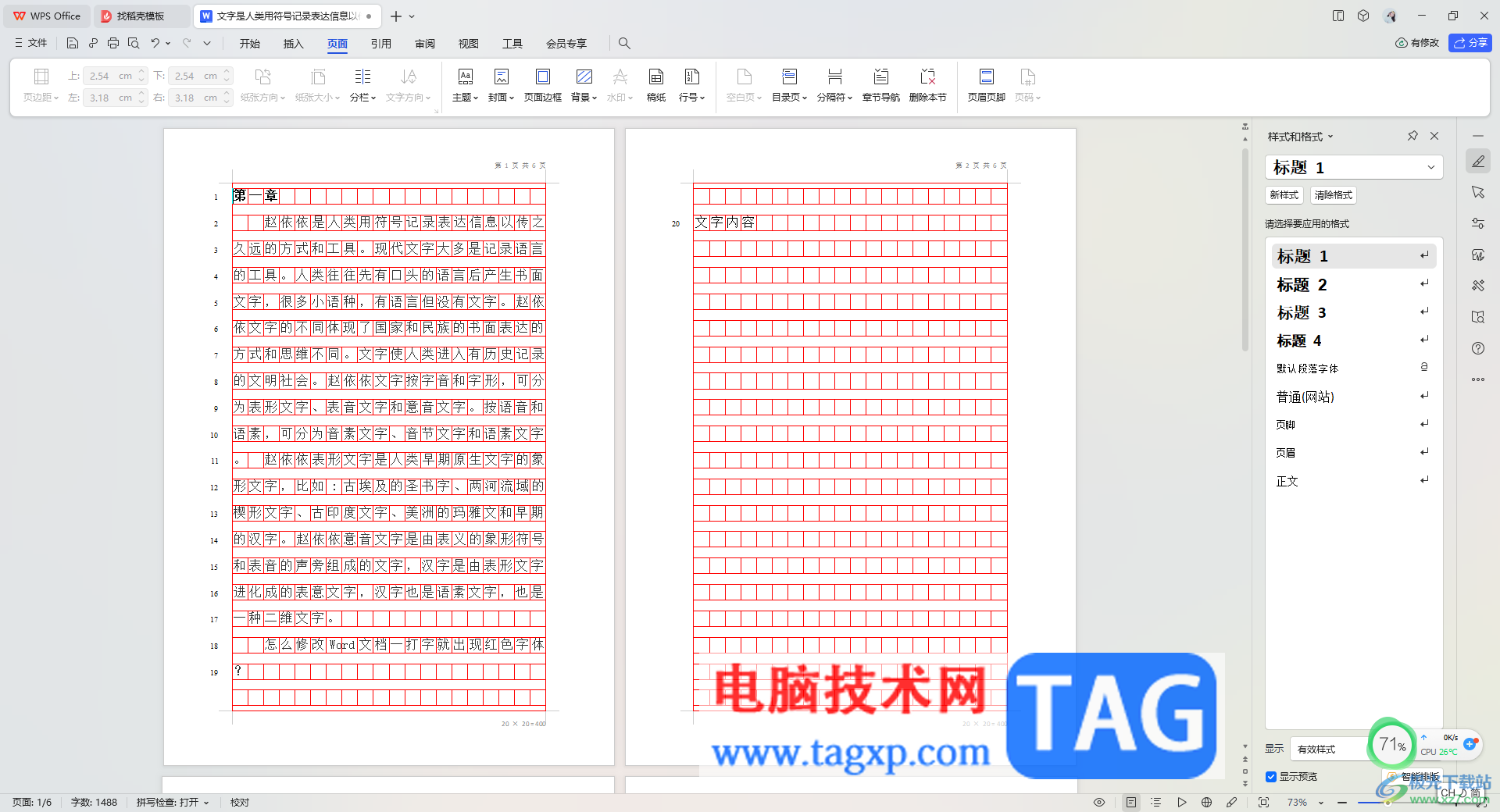
1.首先,我们需要将要进行编辑的文档打开,并且在页面上编辑好内容。
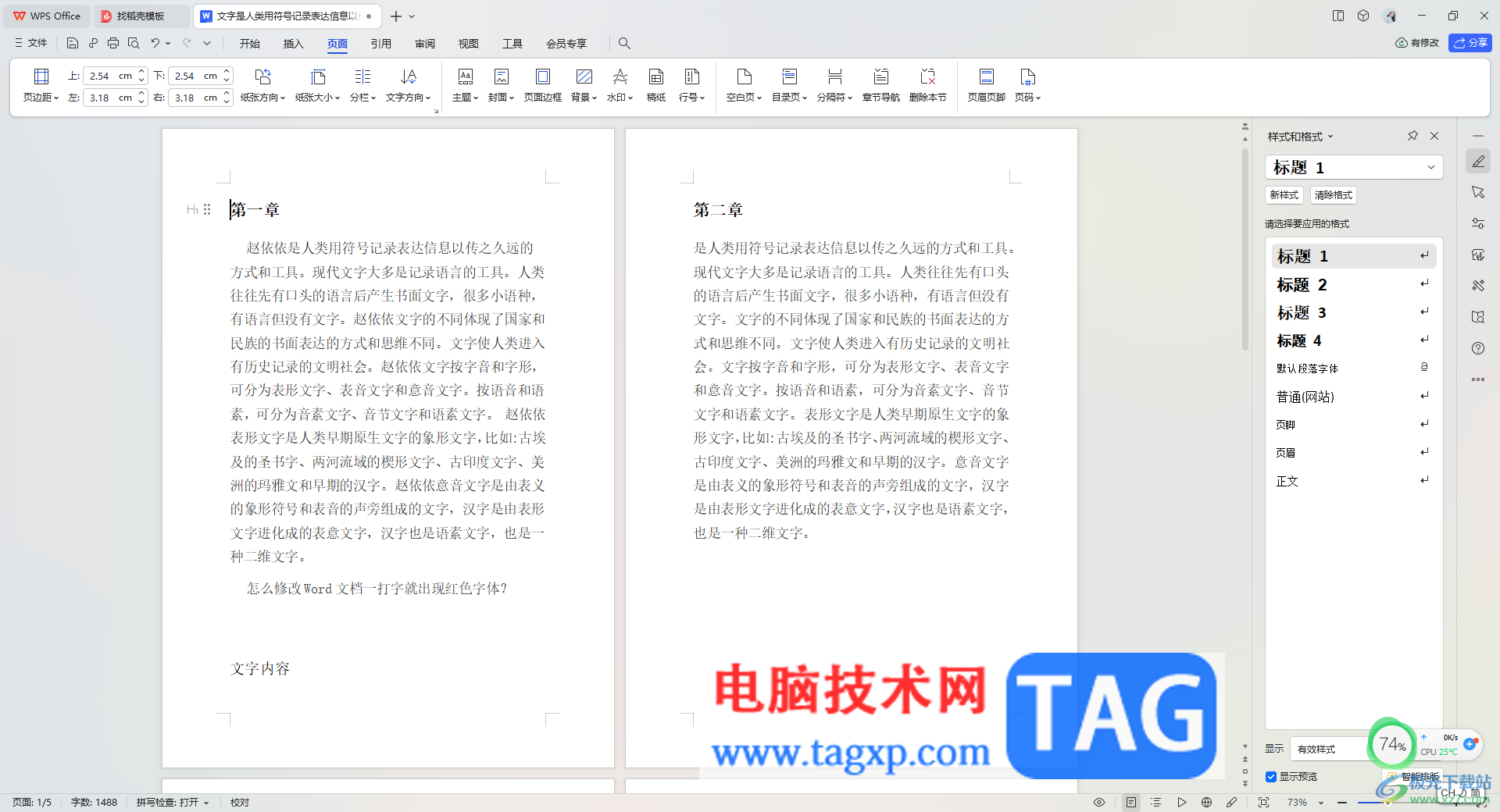
2.这时,就会将页面顶部的【页面】选项卡点击一下,在工具栏中找到【稿纸】选项,将该选项进行左键点击。
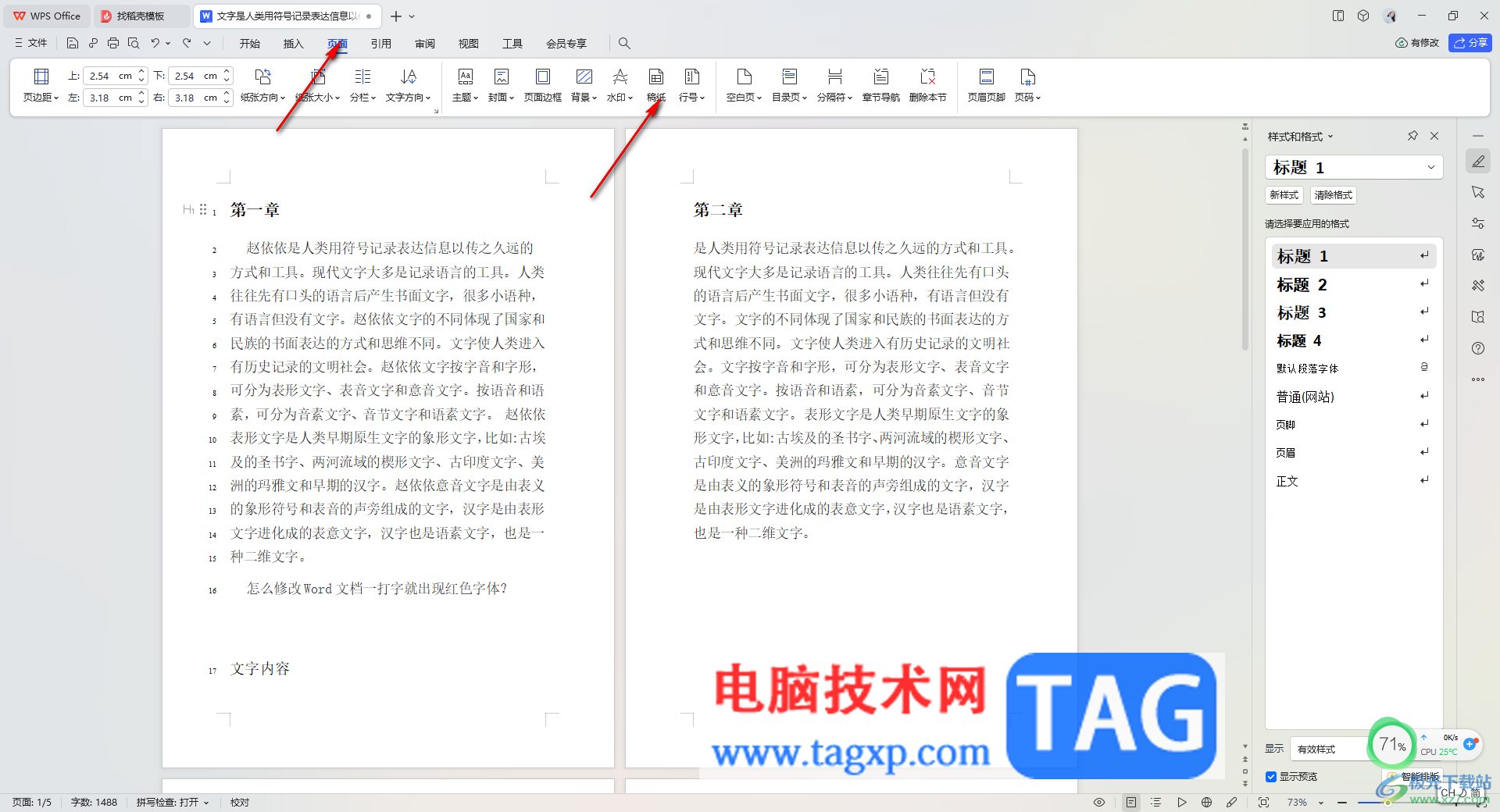
3.这时,我们就可以进入到稿纸设置的窗口中,将【使用稿纸方式】进行勾选,即可查看到一个稿纸的规格样式和颜色等。
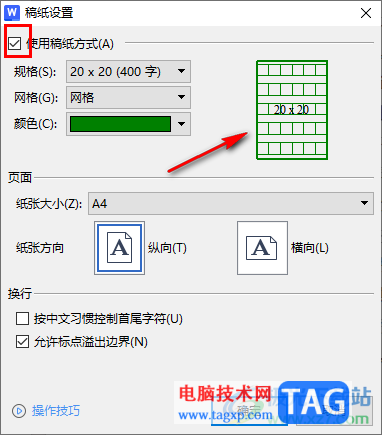
4.其中,我们可以自定义设置稿纸的规格和颜色,以及纸张大小和方向等,其中将下方的两个选项都取消勾选,之后点击确定。
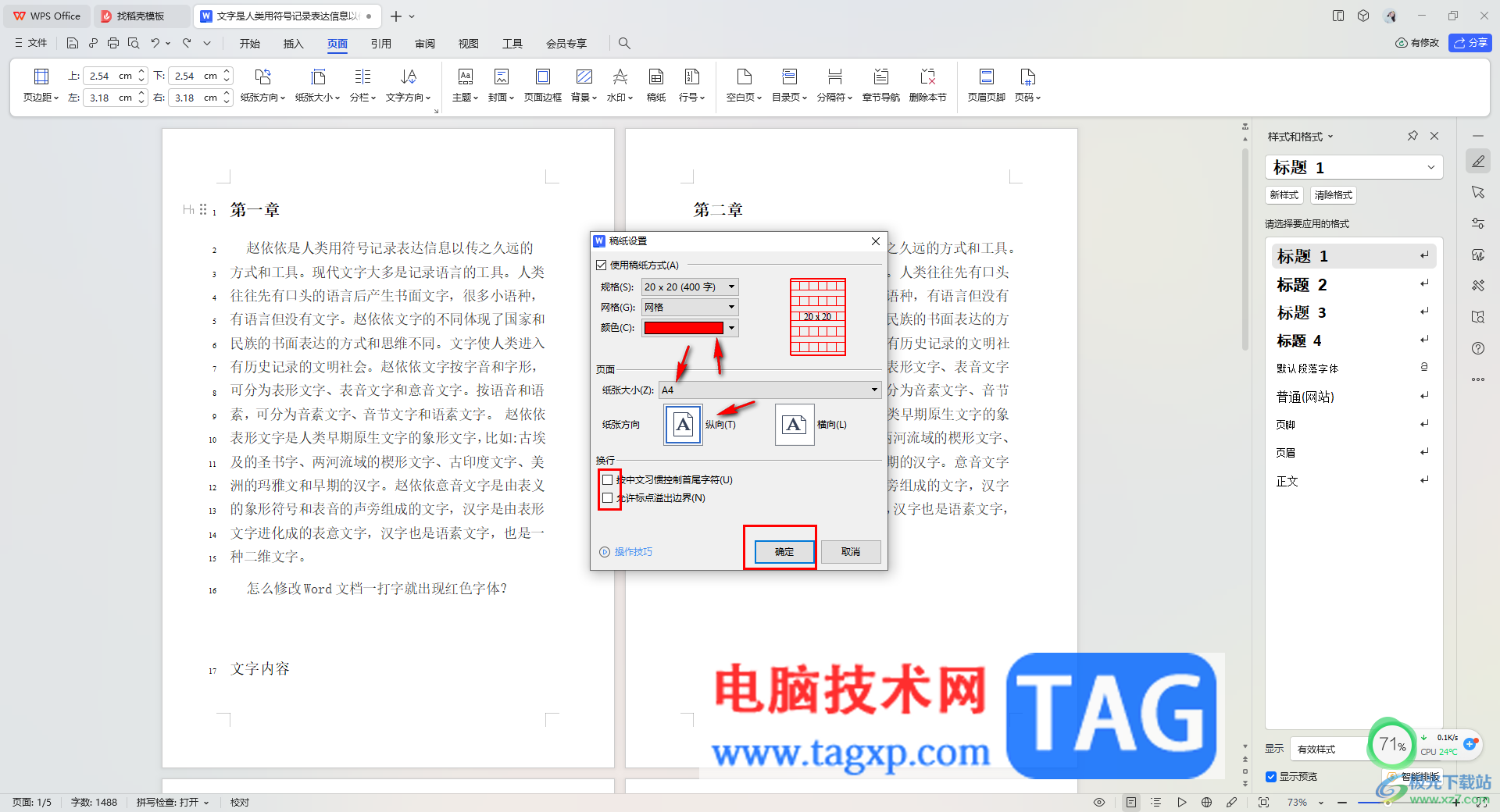
5.返回到编辑页面中之后,就会查看到页面中的内容用方格的样式进行显示了,如图所示。
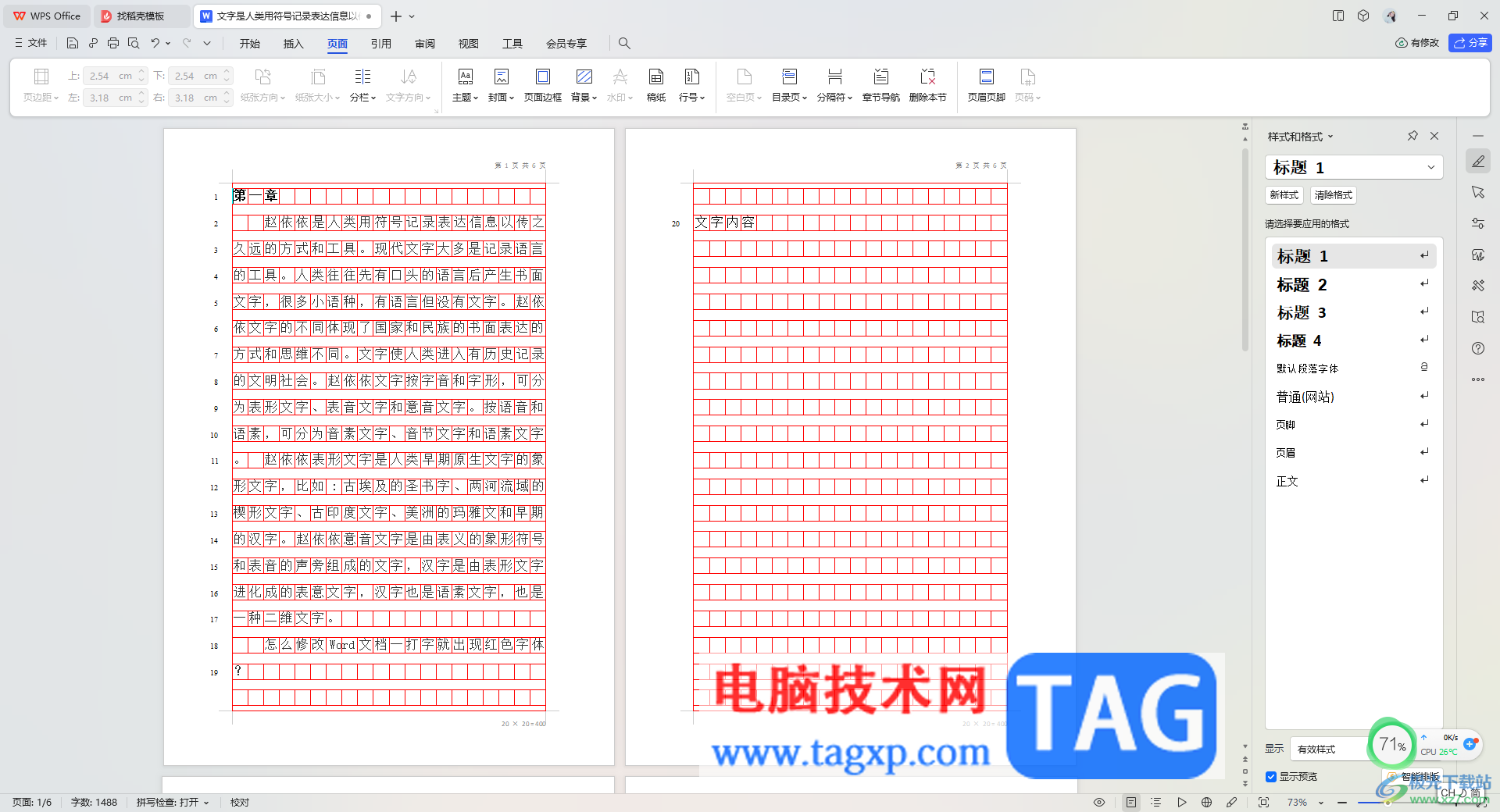
以上就是关于如何使用WPS Word文档设置稿纸样式的具体操作方法,相信大家在使用该软件的过程中,常常会需要进行作文内容的编辑修改,其中就可以将稿纸设置成方格来显示,对于编辑作文是有一定帮助的,感兴趣的话可以操作试试。
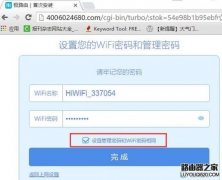 极路由登录密码忘记了怎么办
极路由登录密码忘记了怎么办
家里的极路由用了很长一段时间了,想登录到设置界面,提示需......
 梅捷AMD显卡为什么这么便宜
梅捷AMD显卡为什么这么便宜
有许多用户都被梅捷的系列显卡产品给俘获了,但因其价格问题......
 FTP和SFTP的区别:选择哪个文件传输协议更
FTP和SFTP的区别:选择哪个文件传输协议更
FTP(文件传输协议)和SFTP(SS件传输协议)是两种常用的文件传......
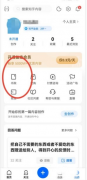 知乎怎么置顶书籍-知乎置顶书籍的操作方
知乎怎么置顶书籍-知乎置顶书籍的操作方
现在很多朋友喜欢用知乎这款软件,那么在使用过程中,若想置......
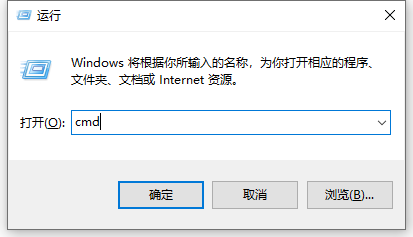 遇上Win11控制面板打不开怎么办
遇上Win11控制面板打不开怎么办
遇上Win11控制面板打不开怎么办 Win11是一款挺不错的操作系统,那......

有的小伙伴常常在WPS文档中进行文字内容和图形的编辑修改,会将编辑的文字和图形进行打印出来,但是发现打印出来的内容中没有将图形打印出来,这种情况是怎么回事呢,其实这是由于我们...

office一族经常会在忙碌之后将整理出来的文档进行打印,而有时候并不需要进行默认打印,只希望打印文档中的某些页码。那么,只要点击菜单命令文件打印,在打开的打印对话框中,...

很多小伙伴之所以想要使用Word程序来对文字文档进行编辑,就是因为在Word程序中,我们可以对文档的格式进行各种调整。当我们想要将文字文档中的段落设置为前后同时缩进相同距离时,我们...

相信大部分用户的电脑上都会安装得有word软件,在这款办公软件中,用户可以享受到强大且专业的文字编排功能,为用户带来了许多的好处,并且满足了用户的编辑需求,当用户在编辑文档文...

很多小伙伴在日常办公时都会需要使用到Word文档这款软件,在Word文档中我们可以轻松设置文字的格式等效果。有时候我们还会在Word文档中设置一定的标题样式,很多小伙伴发现自己在Word文档...

word软件是由微软公司发布的一款专业化文字处理软件,可以用来处理文字段落排版、编写文章或是设置文档格式等,给用户带来了许多的便利,当用户在word软件中编辑文档文件时,有时需要设...

很多小伙伴在使用Word程序的过程中,经常会遇到各种各样的突发情况,例如当我们完成了文档的编辑之后,又需要对文档中的标题进行单独的格式设置,这时我们该怎么快速的让相同级别的标...

很多小伙伴在使用WPS软件对文字文档进行编辑时可以使用各种工具来提高文档的编辑效率,当我们完成某一页的编辑,想要将该页保存到电脑中时,该怎么进行设置呢。其实很简单,在WPS中,我...

很多小伙伴都习惯使用office软件,因为在office中可以编辑Word、Excel以及PPT等多种我们常用的文档,并且操作简单。在日常生活中,我们经常会需要将处理表格数据,当我们用Excel手机并编辑好数...
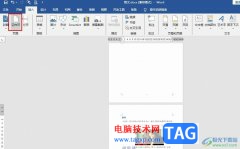
很多小伙伴在对文字文档进行编辑时都会选择使用Word程序,因为Word程序中的功能十分的丰富,并且操作简单,在Word中我们可以对文字文档进行字体、格式、段落等设置,还可以在文档中添加目...

Word文档是一款非常好用的文字处理软件,在其中我们还可以插入表格,图片,形状,图表等元素,丰富文档内容,插入后我们还可以适当对这些元素进行编辑和处理,非常地方便。如果我们在...

word软件在很早之前就出现了,一出现就吸引了不少用户前来使用,用户使用过后都对word软件赞不绝口的,word软件也因此成为了用户电脑上的装机必备,在这款办公软件中,用户可以感受到许多...

word软件是用户在遇到文档文件的编辑问题最常用的工具,它为用户提供了强大且实用的功能,方便用户简单轻松的完成编辑工作,因此word软件深受用户的喜爱,当用户在word软件中编辑文档文件...

在用Word编辑文档时,如果遇到换页时,大家一般都是敲很多次回车键然后才能生成新的页面。 其实这是一个非常不好的习惯,因为当对前面的内容再作修改时,就会直接影响到版面,...
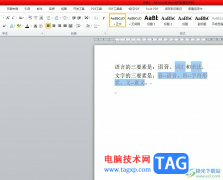
大部分用户在编辑文档文件时,一般都会选择在word软件中来解决,因为word软件中有着强大的功能吸引着用户前来下载使用,并且这些功能能够为用户解决好大量的文字编辑问题,所以word软件吸...